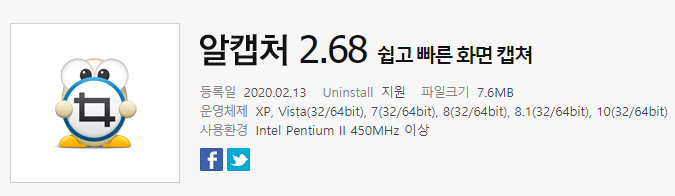오늘은 제가 자주 쓰는 프로그램 중 bset3에 드는
화면 캡처 프로그램을 소개하려 합니다.
주로 쓰는 용도는 스마트 스토어 제품 등록 시
복사 붙여 넣기 느낌으로 가능하고요,
큐텐(해외 판매)에서도 가능합니다.
캡처 프로그램을 모르던 시절에는
키보드 상단에 프린트 스크린으로
전체 화면을 캡처해서 그림판이나
포토샵으로 잘라서 이미지 저장 후
제품을 등록하느라 시간이 오래 걸렸는데요
이 캡처 프로그램을 알고 나서
기회비용을 버는 시간이 매우 늘어났습니다.
자, 그럼 이제 프로그램의 정체를 공개하겠습니다.
네 그렇습니다. 알 캡처입니다.
많은 캡처 프로그램을 써봤지만
전 이 캡처 툴이 최고인 거 같아요.
링크 걸어두었으니 다운로드하시면 되고요
이제 프로그램 설치부터 사용법을
간단히 소개하도록 하겠습니다.
1
http://altools.co.kr 사이트에 접속하여
알캡처 아이콘을 클릭
다운로드 하여 실행하기

윈도우 보안설정에 따라
그림과같이 경고창이 뜰수 있지만
계속을 눌러서 다운 받으시면 됩니다.

2
다운로드 하여 실행하기 및 설치하기



zum을 검색엔진으로 체크박스는
전 지웁니다. 네이버검색엔진이 편해서요..
편의에 맞게 사용하시면 됩니다.


프로그램이 다 설치되면
다른 프로그램을 추천해주는데요,
필요하신면 체크해서 설치하셔도 됩니다.
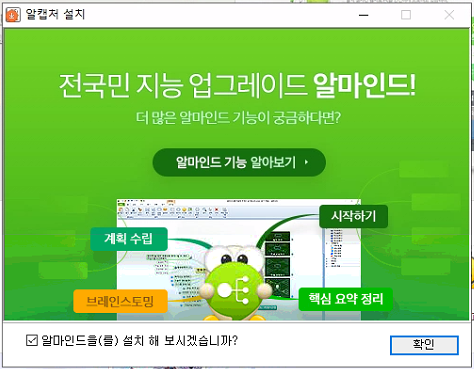
3
설치 완료 후 자동으로 작업표시줄 및 화면에
알캡처 프로그램이 실행됩니다.


4
자 이제 새캡처 아이콘을 클릭합니다.

화면전체가 활성화 되면서
캡처할 수 있게 됩니다.

사각형모양으로 드래그 하면
그 부분이 선택이 됩니다.
이때 사각형 사이즈와 색상코드가 표시되니
웹디자인시 색상 확인할때 유용합니다.

5
캡처 화면 결과창이 뜨는데요,
저장 버튼을 누르면
캡처 화면을 저장할 수 있습니다.

파일 이름을 마음껏 작성하시고,
파일형식을 원하는걸로 변경해줍니다.
저는 온라인판매를 하다보니
jpg를 주로 활용합니다.

6
복사하기를 선택한 경우는
엑셀이나 스마트스토어 제품등록시
붙여 넣기를 통해 바로 사용 가능합니다.

엑셀에 ctrl + v (붙여넣기) 한 모습
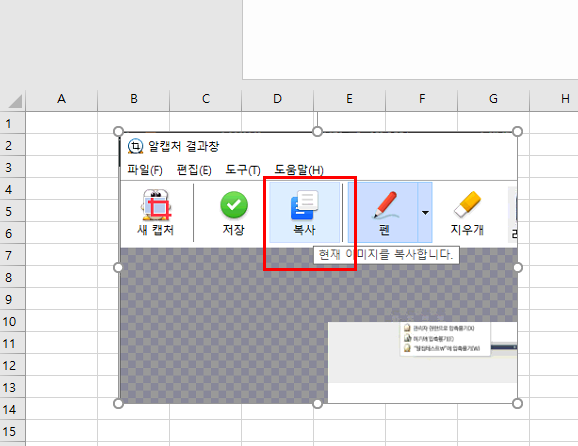
스마트스토어에 스마트에디터3.0에
ctrl + v (붙여넣기) 한 모습

서두에 말씀드린 것처럼
복사해서 붙여넣는 기능은
생각보다 활용도가 매우 많습니다.
기회가 되면 온라인판매방법을 다룰때
좀더 자세히 알려드리도록 하겠습니다.
모두들 힘내시고요, 늘 행복하세요
감사합니다.
'컴퓨터사용법' 카테고리의 다른 글
| 크롬 유용한 단축키 best5 (0) | 2020.04.02 |
|---|---|
| 유용한 윈도우 단축키 모음 best 5 (0) | 2020.03.31 |
| 윈도우10 바탕화면 내컴퓨터 아이콘 만들기 (0) | 2020.03.30 |
| 윈도우10 컴퓨터 부팅속도 빠르게 하는법 (0) | 2020.03.24 |
| 내 컴퓨터 원격제어 프로그램 팀뷰어 (TeamViewer) (1) | 2020.03.23 |